كيفية الدخول إلى هاتف iPhone المقفل باستخدام Siri وبدون Siri
يعد فتح قفل جهاز iPhone الخاص بك أمرًا ضروريًا للاستخدام السلس. حتى لو كان سيري متاحًا أم لا، فهناك طرق لتحقيقه. في هذه المقالة، نستكشف عملية فتح قفل جهاز iPhone الخاص بك باستخدام Siri، ونعرض الراحة التي يوفرها. بالإضافة إلى ذلك، فإننا نتعمق في طرق بديلة لإلغاء القفل، مما يضمن حصولك على المرونة اللازمة للوصول إلى جهازك في المواقف المختلفة. سواء كان من الممكن الوصول إلى Siri أم لا، فسوف تكتشف طرقًا فعالة وآمنة لفتح قفل جهاز iPhone الخاص بك. ومن خلال ذلك، ستتعلم كيفية التنقل في جهازك دون عناء وتحسين تجربة المستخدم بشكل عام. الغوص أدناه للتعلم كيفية فتح اي فون مع سيري.
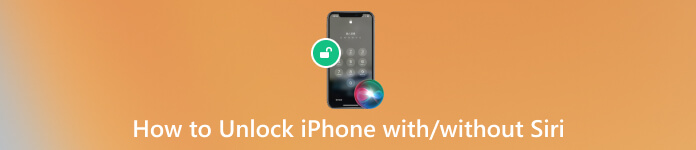
في هذه المقالة:
الجزء 1. كيفية فتح iPhone باستخدام سيري
يوفر فتح قفل جهاز iPhone الخاص بك باستخدام Siri طريقة مريحة بدون استخدام اليدين. قم بتنشيط Siri، وأصدر أمرًا صوتيًا، وافتح قفل جهازك بسهولة. تعمل هذه الميزة على تحسين إمكانية الوصول أثناء التنقل، مما يسهل إدارة جهاز iPhone الخاص بك. اتبع هذه الخطوات المباشرة لتجاوز شاشة قفل iPhone باستخدام Siri.
اضغط على جانب أو بيت لتنشيط Siri حتى ترى الرسوم المتحركة المألوفة لـ Siri أو تسمع صوت التنشيط. تعمل هذه الإيماءة على تشغيل Siri، مما يسمح لك بإصدار أوامر صوتية لمختلف المهام.
بعد تنشيط Siri، استخدم أمرًا صوتيًا مثل يا سيري أو الدولة، فتح اي فون الخاص بي. سيري، مساعدك الافتراضي الذكي، سينتظر بعد ذلك المزيد من التعليمات.
عند تلقي الأمر الصوتي الخاص بك، سيطالبك Siri بخطوة أمنية إضافية، ويطلب منك تأكيد هويتك من خلاله معرف الوجه أو معرف اتصال. وهذا يضمن أن الشخص الذي يصدر الأمر هو المستخدم المعتمد للجهاز.
يقوم Siri بتسهيل عملية فتح القفل بعد تأكيد الهوية بنجاح، مما يتيح الوصول السلس إلى شاشة iPhone الرئيسية والتطبيقات.
الجزء 2. كيفية فتح iPhone بدون Siri أو رمز المرور
imyPass iPassGo هو برنامج قوي يمكنه فتح جهاز iPhone الخاص بك بدون Siri أو كلمة مرور. إنه برنامج متقدم مصمم لفتح رموز مرور iOS المختلفة، بما في ذلك رموز المرور المكونة من 4 و6 أرقام، ووقت الشاشة، ومعرف الوجه، ومعرف اللمس. بالإضافة إلى ذلك، يمكنك استخدامه لتجاوز معرف Apple الخاص بك في حالة نسيانه عن طريق الخطأ أو استخدامه لإعادة ضبط المصنع. يمكن أن يعمل ImyPass iPassGo دون فقدان البيانات، مما يضمن تأمين جميع ملفاتك المهمة وتبقى دون تغيير. يمكنك التحقق من كيفية تجاوز قفل شاشة iPhone بدون Siri بعد الميزات الرئيسية أدناه.
احصل على أداة فك قفل iPhone
أولاً، ابحث عن تحميل مجاني الرموز الموجودة أدناه واضغط على رمز يتوافق مع نظام تشغيل الكمبيوتر الخاص بك. بعد ذلك، قم بتمرير مطالبات التثبيت لإكمال العملية.
قم بتوصيل الجهاز وحدد الوضع
بعد الانتهاء، افتح الأداة وتعرف عليها. ثم احصل على جهاز iPhone الخاص بك واربطه بالكمبيوتر حيث يوجد التطبيق. بعد ذلك، حدد امسح رمز المرور من القائمة وانقر بداية للانتقال إلى الخطوة التالية.

الحصول على البرامج الثابتة
بعد التأكد من تفاصيل جهازك، انتقل إلى فتح القفل وانقر فوقه بداية لبدء تنزيل حزمة البرامج الثابتة من الشبكة. تأكد من أن اتصالك بالإنترنت مستقر من أجل عملية سلسة. ستستغرق عملية تنزيل حزمة البرامج الثابتة بضع دقائق فقط.
فتح iPhone بالكامل بدون Siri
بمجرد انتهاء التنزيل، انقر فوق الغاء القفل زر للمتابعة. راجع الإشعار بعناية وأعد تأكيد عملية إلغاء القفل. إذا وافقت على إزالة رمز المرور من جهازك، فأدخل 0000 لتأكيد الإجراء. انتظر لفترة وجيزة، وسيتم إزالة رمز المرور تلقائيًا من جهازك، مما يسمح لك بالوصول إليه.
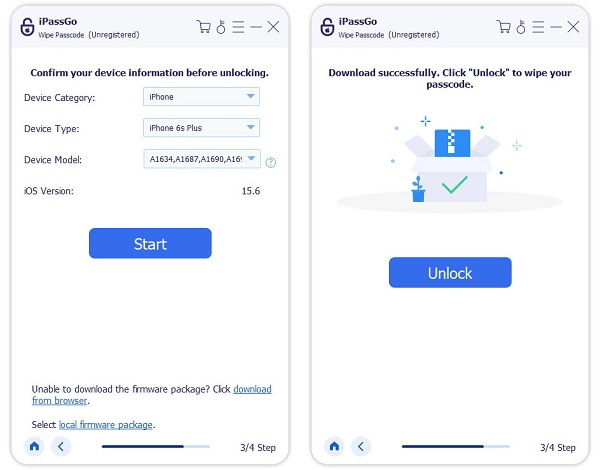
الجزء 3. المعرفة حول سيري
بعد تعلم كيفية فتح قفل iPhone من خلال Siri أو بدون Siri، وهو المساعد الافتراضي الذي طورته شركة Apple Inc.، تم دمجه في أنظمة تشغيل Apple، بما في ذلك iOS وiPadOS وmacOS وwatchOS وHomePod. يستخدم Siri التعرف على الصوت ومعالجة اللغة الطبيعية لتحليل أوامر وأسئلة المستخدم والرد عليها. تتضمن بعض الجوانب الرئيسية لـ Siri ما يلي:
• تفعيل الصوت: يمكن للمستخدمين تنشيط Siri من خلال قول "Hey Siri" متبوعًا بأمر، مما يسمح بالتشغيل بدون استخدام اليدين.
• المهام: يقوم Siri بمهام مختلفة، مثل إرسال الرسائل وإجراء المكالمات وإعداد التذكيرات وتوفير تحديثات الطقس والإجابة على أسئلة المعرفة العامة والتحكم في الأجهزة المنزلية الذكية.
• اندماج: تم دمج Siri بعمق في نظام Apple البيئي، حيث يعمل عبر أجهزة مثل iPhone وiPad وMac وApple Watches وHomePods.
• التخصيص: يمكن للمستخدمين تخصيص إعدادات Siri، بما في ذلك اللغة والصوت والتفضيلات لأنواع معينة من المعلومات.
• تحسن مستمر: تقوم Apple بتحديث Siri بانتظام لتعزيز قدراتها وفهمها للغة الطبيعية، مما يجعلها أكثر كفاءة وسهولة في الاستخدام.
قراءة متعمقة:
الأسئلة الشائعة.
-
كيف يمكنني فتح جهاز iPhone الخاص بي باستخدام VoiceOver؟
لفتح جهاز iPhone الخاص بك باستخدام فويس أوفر، وانتقل إلى شاشة رمز المرور، وباستخدام إيماءات VoiceOver، أدخل رمز المرور الخاص بك. قم بالتمرير والنقر والاستماع إلى مطالبات VoiceOver لفتح قفل جهازك بنجاح.
-
هل يستطيع سيري الرد عندما يكون الهاتف مقفلاً؟
نعم، يستطيع Siri الاستجابة عندما يكون الهاتف مقفلاً. قم بتمكين "Hey Siri" في الإعدادات أو اضغط باستمرار على الزر الجانبي أو زر الصفحة الرئيسية. يتيح ذلك لـ Siri الاستماع لأوامرك الصوتية والرد عليها حتى عندما يكون جهاز iPhone الخاص بك مقفلاً.
-
كيف تتصل بشخص ما إذا كان الهاتف مغلقا؟
للاتصال بشخص ما بهاتف مقفل، استخدم الأوامر الصوتية مثل "يا Siri، اتصل بـ [اسم جهة الاتصال]." تأكد من أن إعدادات هاتفك تسمح لـ Siri بتنفيذ الأوامر الصوتية أثناء القفل لإجراء مكالمات مريحة وبدون استخدام اليدين.
استنتاج
يوفر فتح قفل iPhone باستخدام Siri طريقة مريحة وفعالة للمستخدمين الذين تم حظر وصولهم إلى أجهزتهم. سواء تم اختيار Siri أو طرق بديلة، مثل استخدام برامج معينة، يمكن للمستخدمين استعادة الوصول إلى أجهزة iPhone الخاصة بهم. فهم كيفية الوصول إلى جهاز iPhone مغلق باستخدام Siri يمكن أن تكون مفيدة بشكل خاص، حيث تقدم حلاً سهل الاستخدام لتحدي مشترك. في النهاية، يعتمد الاختيار بين Siri والطرق الأخرى على التفضيلات الفردية. ومع ذلك، فإن توفر الخيارات المتنوعة يضمن قدرة المستخدمين على التعامل مع هذا الموقف بفعالية.
الحلول الساخنة
-
نصائح حول كلمة المرور
-
كلمة مرور Windows
-
إصلاح الويندوز
-
نصائح ويندوز
-
موقع GPS

